不论是在工作中还是学校学习中,经常会需要制作ppt,有时需要给多张ppt加logo,每张单独加会很浪费时间,有没有什么方法可以快速的批量操作呢?小编已经整理出了相关方法,快跟着
不论是在工作中还是学校学习中,经常会需要制作ppt,有时需要给多张ppt加logo,每张单独加会很浪费时间,有没有什么方法可以快速的批量操作呢?小编已经整理出了相关方法,快跟着小编一起来看看吧。
步骤如下:
一、我们只要点击logo,按住Ctrl+X,把logo剪切;
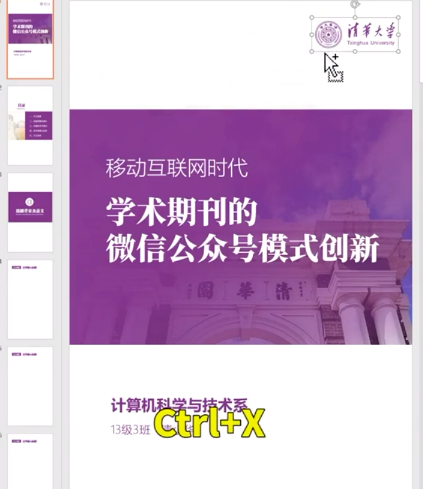
二、接着来到视图-幻灯片母版中,来到某一页粘贴这个logo;
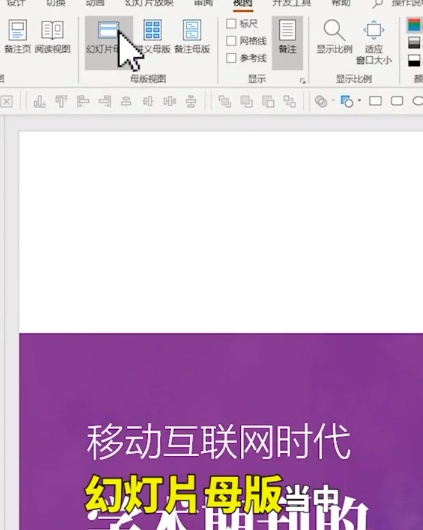
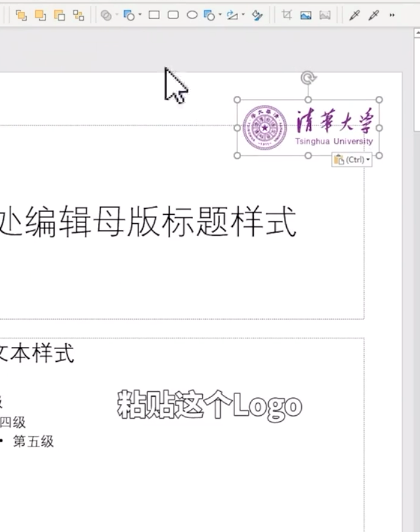
三、关闭母版视图,会发现现在每页PPT都已经有logo啦;
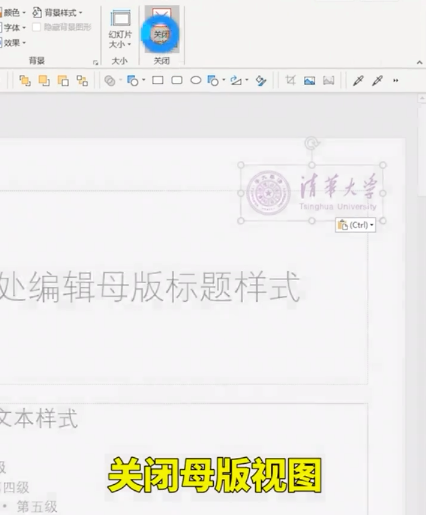
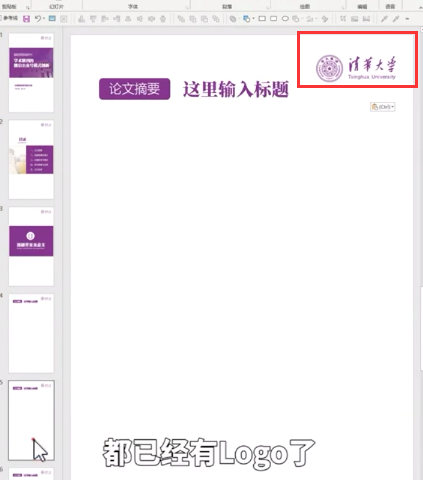
四、如果你的其中一页不想要logo,我们可以在视图当中来到幻灯片母版,我们来到最后可以右键插入幻灯片母版,再关闭母版视图,右键在版式当中选择一个空白,这一页就没有logo了。
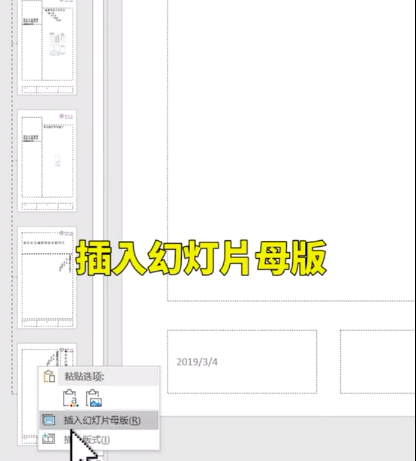
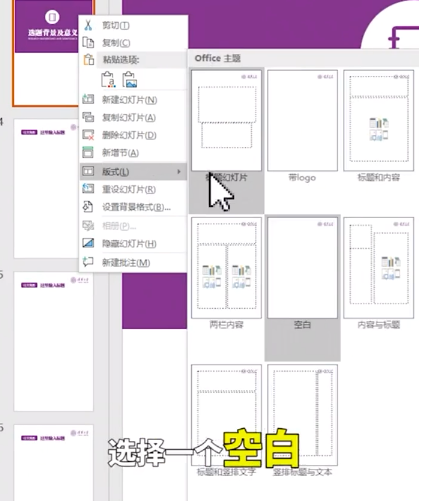
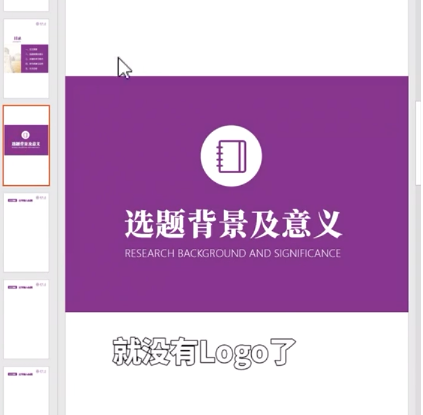
以上就是小编带来的ppt批量加logo步骤全部内容了,快来IEFANS获得更多精彩资讯吧!
